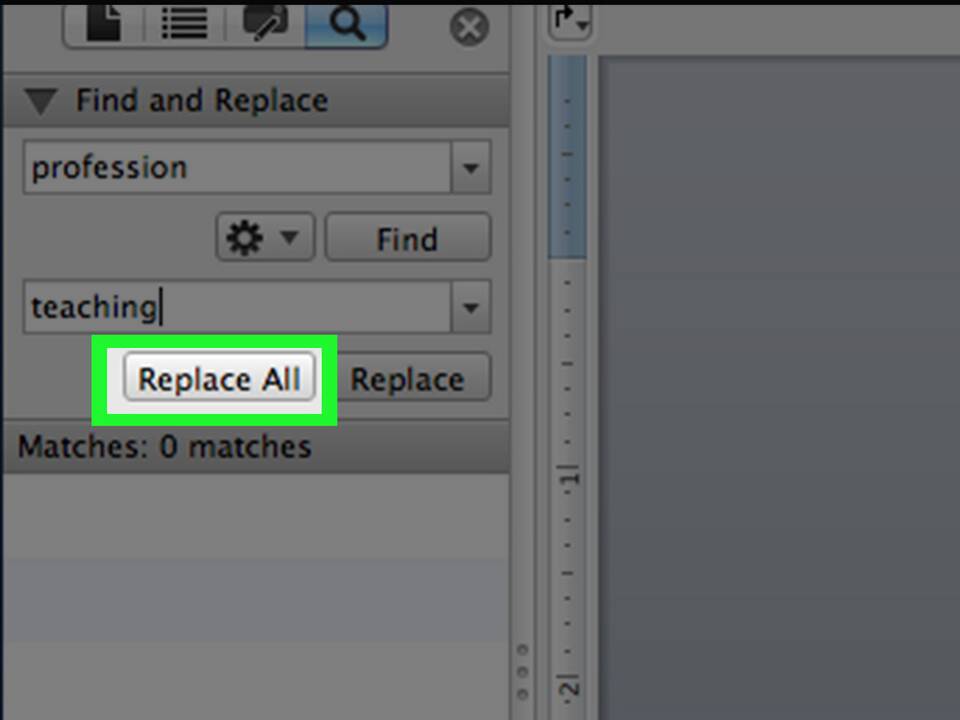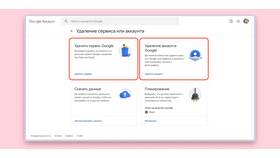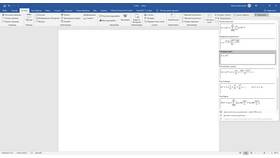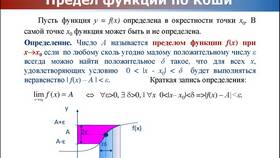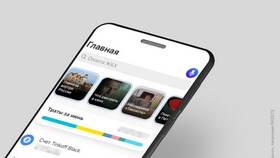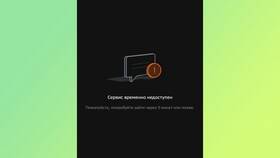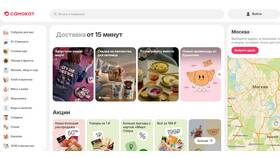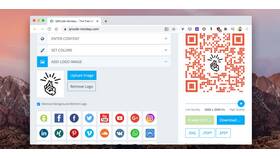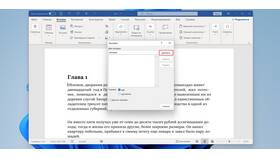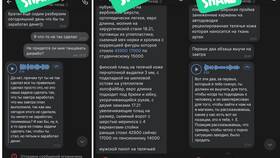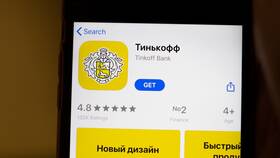| Метод | Описание |
| Встроенный поиск Windows | Быстрый поиск по имени файла или содержимому |
| Через Проводник | Фильтрация по типу файла |
| Поиск в Word | Открытие недавних файлов через интерфейс программы |
- Откройте меню "Пуск"
- Введите в поисковую строку:
*.doc OR *.docx - Дождитесь завершения поиска
- Используйте фильтры по дате или размеру при необходимости
имя_файла.docx - поиск по точному названиюсодержимое:"текст" - поиск по словам внутри документадатаизменения:01.01.2023..31.12.2023 - по дате
| Шаг | Действие |
| 1 | Откройте Проводник (Win+E) |
| 2 | Перейдите в нужную папку или диск |
| 3 | Введите в поисковую строку: ext:doc OR ext:docx |
| 4 | Используйте дополнительные фильтры при необходимости |
- Откройте программу Microsoft Word
- Перейдите в меню "Файл" → "Открыть"
- Выберите "Последние документы" для просмотра недавних файлов
- Используйте поиск в облачном хранилище OneDrive
- Откройте "Параметры индексирования" в Панели управления
- Убедитесь, что выбраны нужные расположения
- Дождитесь завершения индексирования
- Используйте поиск с оператором
содержимое:"искомый текст"
| Ситуация | Решение |
| Случайное удаление | Проверить Корзину |
| Повреждение файла | Использовать встроенное восстановление Word |
| Потеря после сбоя | Проверить автосохраненные версии |
Win + S - открыть поиск в WindowsCtrl + O в Word - открыть диалог поиска файловF3 в Проводнике - активировать поисковую строку
- Создавайте логичную структуру папок
- Используйте понятные имена файлов
- Добавляйте ключевые слова в свойства документов
- Регулярно архивируйте важные файлы
- Используйте облачное хранилище для резервных копий
Эффективный поиск документов Word требует правильной организации файлов и знания возможностей операционной системы. Регулярное резервное копирование и использование облачных сервисов помогут избежать потери важных документов.